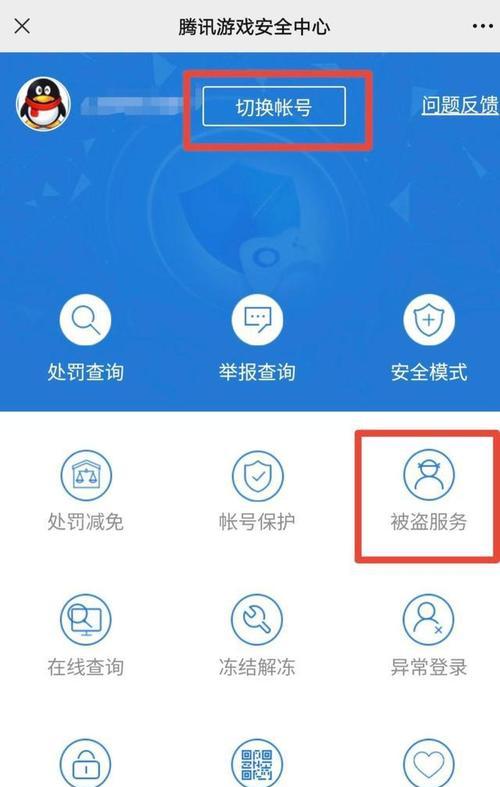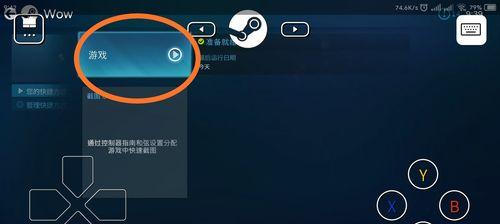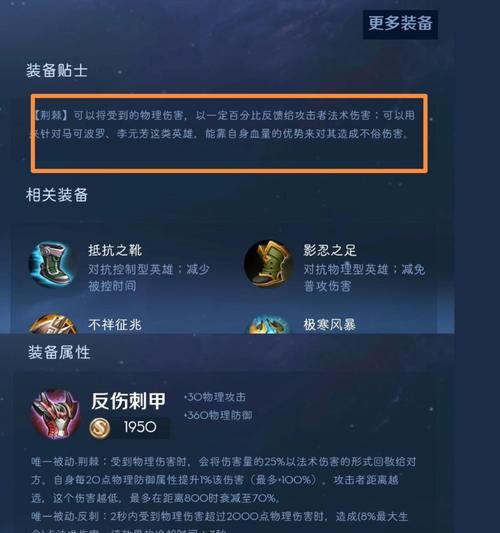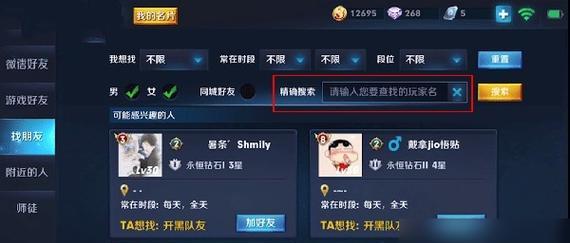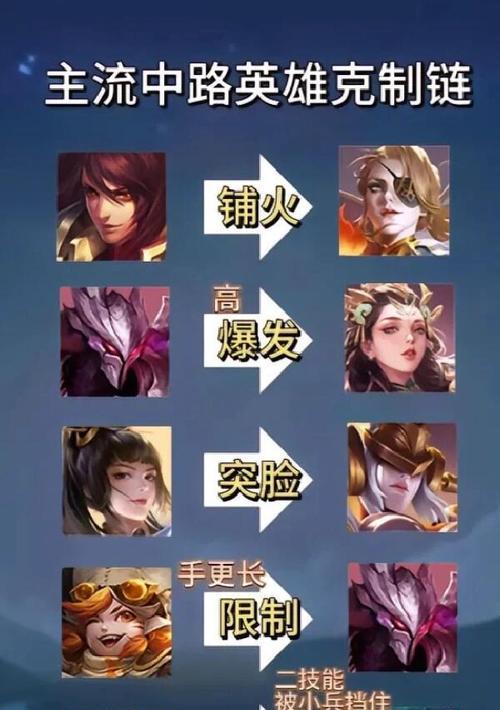屏幕黑框影响游戏体验怎么办?
- 游戏资讯
- 2025-04-21
- 6
游戏体验的无形杀手——屏幕黑框
游戏爱好者都知道,屏幕黑框可以严重破坏游戏体验。当你沉浸在一个精心设计的游戏世界中时,屏幕黑框却突然出现,打破了沉浸感,令人头疼不已。屏幕黑框的出现是何原因?我们又该如何有效地解决这一问题呢?本文将为你详细解答,并提供一系列切实可行的解决方法。

一、屏幕黑框的成因分析
在深入了解解决方案之前,我们需要先了解屏幕黑框的成因。通常情况下,屏幕黑框可能是由于以下几个原因造成的:
1.分辨率设置不当:游戏分辨率未与显示设备的物理分辨率相匹配,导致显示不完全。
2.显示比例问题:游戏的显示比例设置不符合当前显示器的设置,导致图像在屏幕边缘被切割。
3.硬件不兼容:显示器和显卡的接口不兼容或是显卡驱动过旧。
4.游戏设置问题:游戏本身的设置里就存在限制屏幕显示的选项。
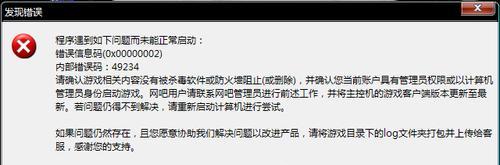
二、快速检测与初步处理
想要快速应对屏幕黑框,首先要确认问题的根源。以下步骤可以帮助你进行初步诊断:
1.检查分辨率设置:进入显示器的设置菜单,确保分辨率与游戏推荐的分辨率一致。
2.调整显示比例:在电脑设置中选择正确的显示比例,或是改变游戏内部的显示比例设置。
3.更新显卡驱动:通过显卡官方网站下载并安装最新的驱动程序。
在初步处理之后,如果黑框问题仍未解决,那么你可能需要进行更深入的检查和调整。
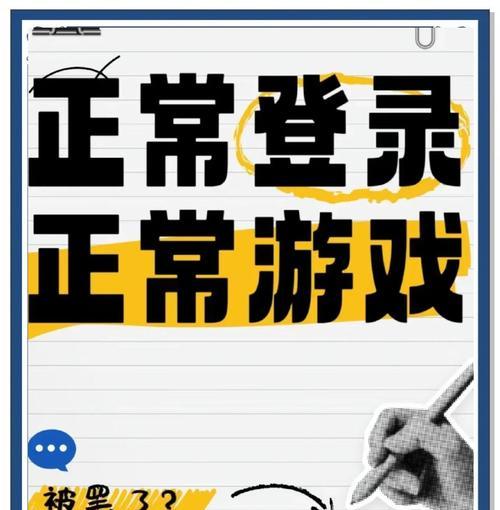
三、高级解决方案
1.调整游戏设置
许多游戏允许玩家自定义屏幕显示设置。你可以尝试以下操作:
在游戏内寻找“视频设置”或“显示设置”选项。
调整“屏幕尺寸”或“拉伸模式”,尝试不同的选项以消除黑框。
如果游戏支持,尝试选择全屏模式而不是窗口模式。
2.使用显卡软件
显卡驱动通常会配备自己的软件工具,例如NVIDIA的GeForceExperience或AMD的RadeonSoftware,这些软件可以帮你调整游戏设置:
打开显卡软件,找到“游戏设置”或“优化”选项。
选择对应的游戏进行设置,例如改变渲染分辨率,启用或关闭全屏优化。
如果有“边框填充”或“屏幕扩展”功能,尝试开启以解决问题。
3.配置显示器设置
有时,显示器本身的设置也会影响游戏体验。检查并调整以下设置:
查看是否开启了显示器的“画面居中”或“自动调整”功能。
调整显示器的输入源,确保它与你的游戏设备匹配。
尝试切换到显示器的其他输入端口。
4.修改系统设置
系统级的显示设置也可能影响游戏体验:
在电脑的显示设置中,尝试启用或关闭“显示扩展”功能。
调整“缩放与布局”选项,尤其是当使用高分辨率显示器时。
5.更新BIOS和固件
硬件层面,更新显示器的固件或电脑的BIOS,有时能解决黑框问题:
访问显示器制造商的官方网站下载最新的固件更新。
对于电脑主板,检查是否有可用的BIOS更新并进行升级。
四、故障排除与专业建议
若以上步骤都无法解决屏幕黑框问题,那么你可能需要进一步的技术支持。可以考虑以下建议:
1.寻求社区帮助:加入游戏论坛或硬件相关的社区,寻求其他用户的帮助。
2.联系客服支持:游戏开发者的客服或显示器制造商的技术支持能够提供专业的解决方案。
3.专业检查:如果怀疑硬件问题,建议到专业的维修点进行检查。
五、与展望
综上所述,屏幕黑框影响游戏体验是一个多因素引起的复杂问题。但通过上述检查、调整和优化步骤,大多数用户可以有效解决。记住,持续关注游戏和硬件的更新,及时调整设置,是确保最佳游戏体验的关键。希望本文提供的全面解决方案能帮助你告别屏幕黑框,享受更加流畅的游戏体验。
版权声明:本文内容由互联网用户自发贡献,该文观点仅代表作者本人。本站仅提供信息存储空间服务,不拥有所有权,不承担相关法律责任。如发现本站有涉嫌抄袭侵权/违法违规的内容, 请发送邮件至 3561739510@qq.com 举报,一经查实,本站将立刻删除。!
本文链接:https://www.m1986.com/article-23911-1.html